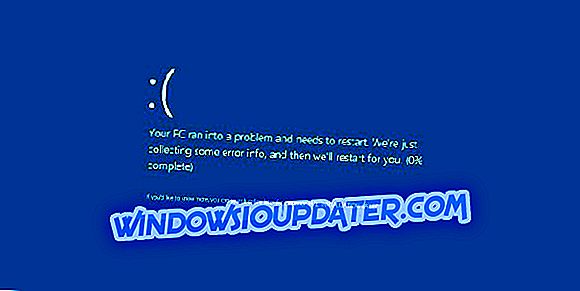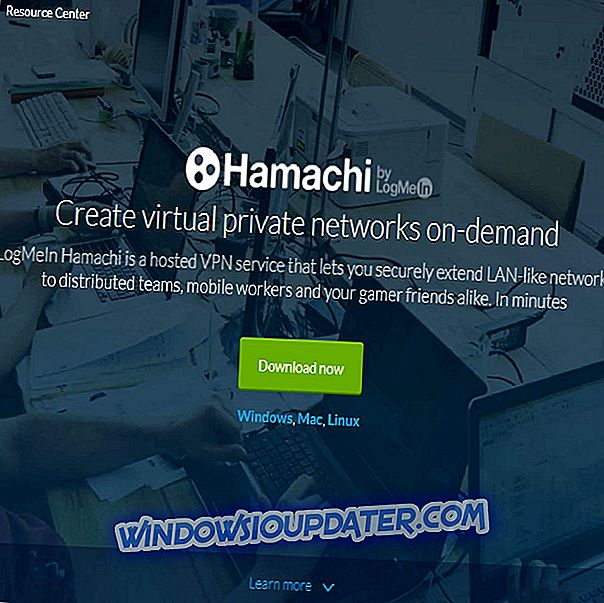ExpressVPN is een van de beste en meest populaire VPN-services die momenteel beschikbaar zijn op de markt voor privacysoftware.
Met duizenden servers wereldwijd, uitstekende klantenondersteuning, sterke codering, hoge snelheden en de mogelijkheid om content-sites zoals Netflix, Hulu, BBC iPlayer en Amazon Prime te deblokkeren, naast andere functies.
Het heeft een gelikte interface, biedt Bittorrent en andere P2P-services, ondanks dat het prijzig is.
Wanneer ExpressVPN niet op uw computer kan worden geïnstalleerd, is het moeilijk om van deze anders verbluffende functies te genieten. Als u gefrustreerd raakt, denkt u misschien aan het installeren van een andere VPN.
Af en toe, wanneer u uw ExpressVPN-software probeert te installeren of zelfs te activeren, kunt u fouten krijgen of kunt u zelfs vastlopen op het activeringsscherm.
Desalniettemin zijn er bekende manieren om de client aan Windows 10 te laten werken, voordat je eraan denkt om het helemaal te laten staan.
FIX: ExpressVPN kan niet worden geïnstalleerd
In dit artikel wordt beschreven hoe u problemen kunt oplossen wanneer ExpressVPN deze niet installeert, omdat u het niet kunt activeren of niet kunt installeren vanwege onvolledige verwijdering, u zit vast in het activeringsscherm of krijgt een .net-fout bij het installeren van de toepassing .
- Kan ExpressVPN niet installeren vanwege onvolledige verwijdering
- Je zit vast op het activeringsscherm
- Maak de installatie van de ExpressVPN-app ongedaan
- U krijgt een .Net-fout bij het installeren van de ExpressVPN-app
1. Niet in staat om ExpressVPN te installeren vanwege onvolledige verwijdering
Wanneer dit gebeurt, krijgt u een foutmelding in uw installatielogboek met de tekst ' Fout 1721: er is een probleem met dit Windows Installer-pakket. Een programma dat vereist is om deze installatie te voltooien, kon niet worden uitgevoerd. Neem contact op met uw ondersteuningspersoneel of pakketleverancier. Actie: Uninstall3x, locatie: C: programmabestanden (x86) ExpressVPNUninstall.exe, opdracht: / S "_? = C: programmabestanden (x86) ExpressVPN" "
Ga als volgt te werk om het op te lossen:
- Klik met de rechtermuisknop op Start en selecteer Uitvoeren
- Typ regedit en druk op Enter en geef vervolgens toestemming door op ja te drukken of uw wachtwoord te typen
- Ga onder Register-editor naar Computer en dubbelklik op HKEY_LOCAL_MACHINE
- Vind ExpressVPN direct onder Software (u kunt ook naar Software> Klassen> ExpressVPN gaan )
- Klik met de rechtermuisknop op ExpressVPN en selecteer Verwijderen . Na het verwijderen ziet u ExpressVPN niet onder Wow6432Node.
Als het nog steeds wordt weergegeven, doet u het volgende:
- Klik met de rechtermuisknop op Start en selecteer Uitvoeren

- Typ ncpa.cpl en druk op enter om het venster Netwerkverbindingen te openen
- Klik met de rechtermuisknop op WAN-miniport met het label ExpressVPN en selecteer Verwijderen
- OOK LEZEN: Fix: VPN-fout op Windows 10
2. Als je vastzit op het activeringsscherm
Als u vastloopt op het scherm 'Activeren, even geduld aub ...', doet u het volgende om het probleem op te lossen en opnieuw ExpressVPN te installeren:
- Klik op de taakbalk met de rechtermuisknop op ExpressVPN en selecteer Stop ExpressVPN

- Start ExpressVPN opnieuw
Als dit niet werkt of het probleem aanhoudt, verwijder ExpressVPN dan en installeer het opnieuw zoals beschreven in de volgende oplossing.
Als ExpressVPN problemen blijft maken, probeer dan een ander hulpmiddel. We raden ten zeerste aan om Cyberghost te installeren (77% flash-verkoop) . Het beschermt uw pc tegen aanvallen tijdens het browsen, maskeert uw IP-adres en blokkeert alle ongewenste toegang.
3. Verwijder de ExpressVPN-app
U kunt de app verwijderen en opnieuw inloggen op uw account, vervolgens ExpressVPN instellen selecteren, de nieuwste versie zoeken en opnieuw verbinding maken.
Hier is hoe het te doen:
- Klik met de rechtermuisknop op Start en selecteer Programma's en onderdelen

- Zoek ExpressVPN uit de lijst met programma's en selecteer Installatie ongedaan maken
- Klik in de wizard SetUp op U krijgt een melding na een geslaagde verwijdering. Klik op Sluiten om de wizard af te sluiten.
- Als de ExpressVPN nog steeds als beschikbaar wordt weergegeven nadat u de installatie hebt ongedaan gemaakt, klikt u met de rechtermuisknop op Start en selecteert u Uitvoeren

- Typ ncpa. cpl en druk op Enter om het venster Netwerkverbindingen te openen
- Klik onder Network Connections met de rechtermuisknop op het WAN Miniport met het label ExpressVPN
- Selecteer Verwijderen
- Klik op Start en selecteer Instellingen
- Klik op Netwerk en internet
- Selecteer VPN . Als u ExpressVPN als beschikbaar ziet, verwijdert u het
Verwijder de app opnieuw en controleer of dit helpt.
- LEES OOK: Wat te doen als antivirus VPN blokkeert?
4. U krijgt een .Net-fout bij het installeren van de ExpressVPN-app
Sommige gebruikers krijgen de foutmelding: 'kan de bestandsassemblage' sorttbls.nlp 'of een van de afhankelijkheden ervan niet laden. Het systeem kan het gespecificeerde bestand niet vinden.'
Dit wordt veroorzaakt door een probleem met uw .Net-framework, omdat het bestand sorttbls.npl of de bijbehorende afhankelijkheden ontbreekt of is beschadigd. .Net Framework moet op uw computer zijn ingeschakeld, dus doe het volgende:
- Klik op Start en selecteer Configuratiescherm
- Klik op Programma's

- Klik op Windows-functies in- of uitschakelen

- Zoek .Net Framework 3.5 en expandeer om de bijbehorende componenten te bekijken

- Vink elk vakje aan, inclusief .NET Framework 3.5 en klik op OK
- Start je computer opnieuw op
- Zorg ervoor dat u bestaande versies van ExpressVPN verwijdert en start vervolgens opnieuw op om de systeemcache te vernieuwen
- Installeer ExpressVPN opnieuw
Als ExpressVPN niet wordt geïnstalleerd nadat u de bovenstaande stappen hebt geprobeerd, kunt u contact opnemen met hun ondersteuningsteam met uw specifieke problemen.
Laat anders in de comments weten of een van deze u heeft geholpen.